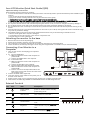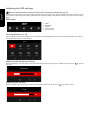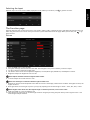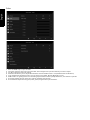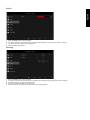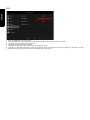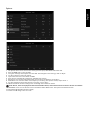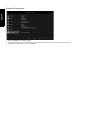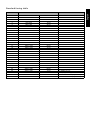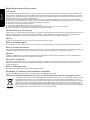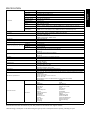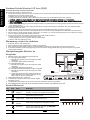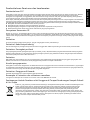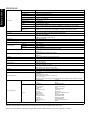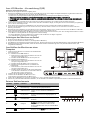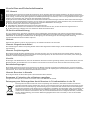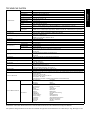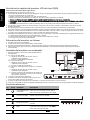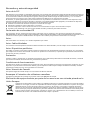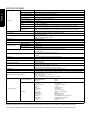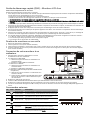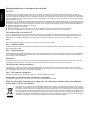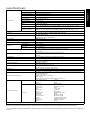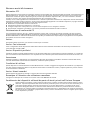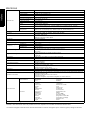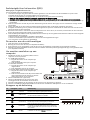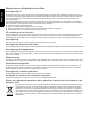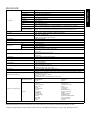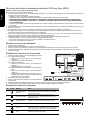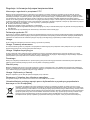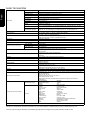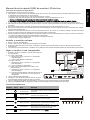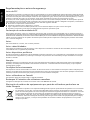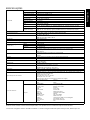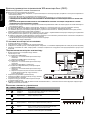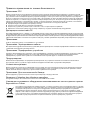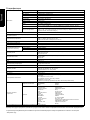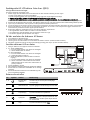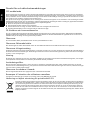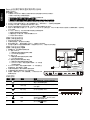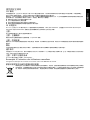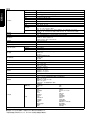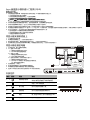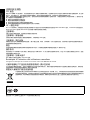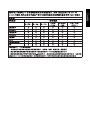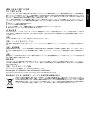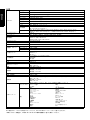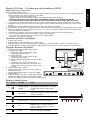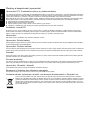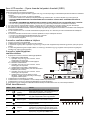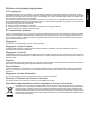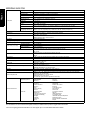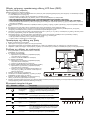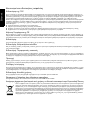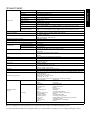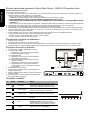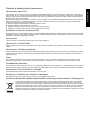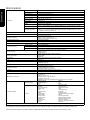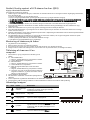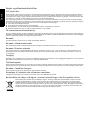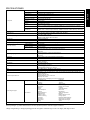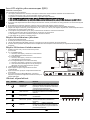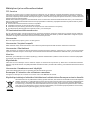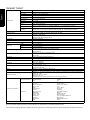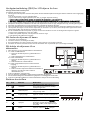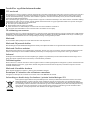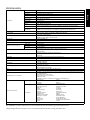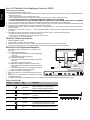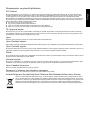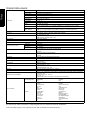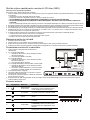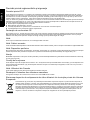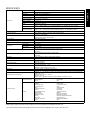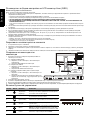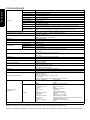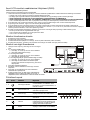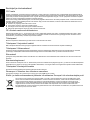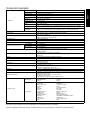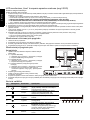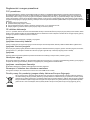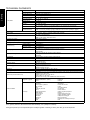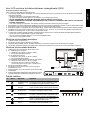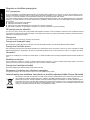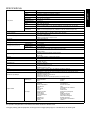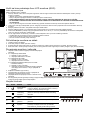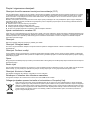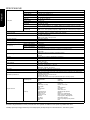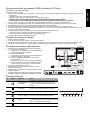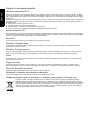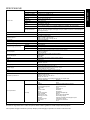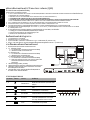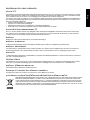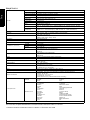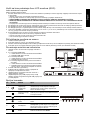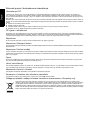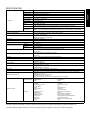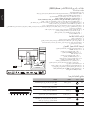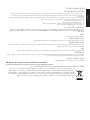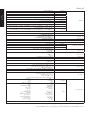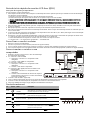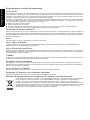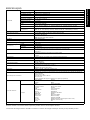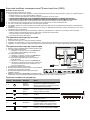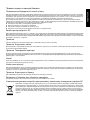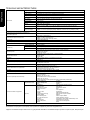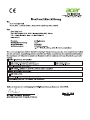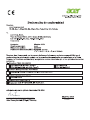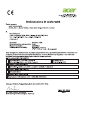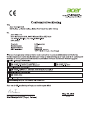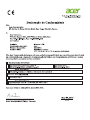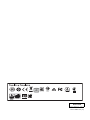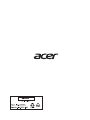Pagina laadt ...
Pagina laadt ...
Pagina laadt ...
Pagina laadt ...
Pagina laadt ...
Pagina laadt ...
Pagina laadt ...
Pagina laadt ...
Pagina laadt ...
Pagina laadt ...
Pagina laadt ...
Pagina laadt ...
Pagina laadt ...
Pagina laadt ...
Pagina laadt ...
Pagina laadt ...
Pagina laadt ...
Pagina laadt ...
Pagina laadt ...
Pagina laadt ...
Pagina laadt ...
Pagina laadt ...
Pagina laadt ...
Pagina laadt ...
Pagina laadt ...
Pagina laadt ...
Pagina laadt ...
Pagina laadt ...

Nederlands
Snelstartgids Acer lcd-monitor (QSG)
Belangrijke veiligheidsinstructies
Lees de volgende instructies aandachtig door.
1. Lcd-monitor reinigen: Zorg ervoor dat uw monitor geschikt is voor de wisselstroom die beschikbaar is op uw locatie.
• Schakel de lcd-monitor uit en trek de stekker uit het stopcontact.
• Spuit een oplosmiddelvrij reinigingsmiddel op een doek en reinig het scherm voorzichtig.
• SPUIT OF GIET NOOIT VLOEISTOF DIRECT OP HET SCHERM OF DE BEHUIZING.
• GEBRUIK NOOIT AMMONIA OF REINIGINGSMIDDELEN OP ALCOHOLBASIS OP HET LCD-SCHERM OF DE BEHUIZING.
• Acer kan niet aansprakelijk worden gesteld voor schade als gevolg van het gebruik van ammonia of reinigingsmiddelen op
alcoholbasis.
2. Plaats de lcd-monitor niet vlak bij een raam. Blootstelling van de monitor aan regen, vocht of zonlicht kan ernstige schade
veroorzaken.
3. Oefen geen druk uit op de lcd-monitor. Buitensporige druk kan leiden tot blijvende schade aan het scherm.
4. Verwijder de behuizing niet en probeer niet zelf het apparaat te repareren. Onderhoud van welke aard ook moet door een
erkend monteur worden uitgevoerd.
5. Bewaar de lcd-monitor in een ruimte met een temperatuur van -20 tot 60 °C (-4 tot 140 °F). Het bewaren van de lcd-monitor
buiten dit bereik kan blijvende schade tot gevolg hebben.
6. Haal onmiddellijk de stekker uit het stopcontact en neem contact op met een geautoriseerd monteur indien een van de volgende
omstandigheden zich voordoet:
• Monitor-naar-pc-signaalkabel is gerafeld of beschadigd.
• Gemorste vloeistoffen op de lcd-monitor of de monitor is blootgesteld aan regen.
• De lcd-monitor of de behuizing is beschadigd.
De monitor aan de voet bevestigen
1. Haal de monitor uit de verpakking.
2. Bevestig de monitor aan de voet. (voor bepaalde modellen)
3. Draai rechtsom om te vergrendelen. Zorg dat de voet op de standaard is vergrendeld. (voor bepaalde modellen)
4. Maak de voet aan de standaard vast door de schroef te draaien met behulp van het geïntegreerde lipje of een geschikte munt.
(voor bepaalde modellen)
Uw monitor aansluiten op een
computer
1. Schakel uw monitor uit en trek de stekker van uw
computer uit het stopcontact.
2. 2-1 HDMI-kabel aansluiten
a. Zorg dat de monitor en de computer zijn
uitgeschakeld.
b. Sluit de HDMI-kabel aan op de computer.
2-2 DP-kabel aansluiten
a. Zorg dat de monitor en de computer zijn
uitgeschakeld.
b. Sluit de DP-kabel aan op de computer.
2-3 Digitale kabel aansluiten (alleen dual-model)
a. Zorg dat de monitor en de computer zijn
uitgeschakeld.
b. Sluit het ene uiteinde van de 24-pins DVI-kabel aan
op de achterkant van de monitor en sluit het
andere uiteinde aan op de computer.
3. Sluit de audiokabel aan. (optioneel)
4. Sluit de voedingskabel van de monitor aan op de
voedingspoort aan de achterkant van de monitor.
5. Steek de voedingskabels van de computer en de monitor in een stopcontact in de buurt.
6. Selecteer Uitschakelen USB-opladen AAN/UIT om de functie Uitschakelen USB-opladen in of uit te schakelen.
Knoppen op de behuizing
Nr. Pictogram Item Beschrijving
1, 2
Aan-uitknop/
-indicator
Zet de monitor aan/uit. Blauw betekent aan. Oranje
betekent stand-by/energiebesparende stand.
3 OSD-functies
Druk in om de OSD weer te geven. Druk nogmaals in
om een selectie te maken in de OSD.
4 Signaalknop Druk hierop om tussen signalen te schakelen.
5 Volumeknop Druk hierop om de volumeregeling te activeren.
6 Helderheid
Druk op de toets om het bedieningselement Helderheid
te openen en stel de helderheid in op het gewenste
niveau. Als de OSD actief is, drukt u erop om de OSD
af te sluiten.
7 Modus Indrukken om het menu Modus te activeren.
DP
DVI-D IN
HDMI
HDMI
POWER
HDMI (MHL)AUDIO IN
DVI-D IN
HDMI DP
AC SWITCH
1234567

Nederlands
Wetgeving en veiligheidsvoorschriften
Kennisgeving FCC
Dit apparaat is getest en voldoet aan de limieten voor een digitaal apparaat van klasse B overeenkomstig deel 15 van de FCC-
voorschriften. Deze limieten zijn opgesteld om een redelijke bescherming te bieden tegen schadelijke interferentie bij installatie
in een woonomgeving. Dit apparaat genereert en gebruikt radiofrequentie-energie en kan deze energie uitstralen. Indien het
niet in overeenstemming met de instructies wordt geïnstalleerd en gebruikt, kan het schadelijke storing veroorzaken aan
radiocommunicatie.
Er is echter geen garantie dat er geen interferentie zal optreden in een bepaalde installatie. Als dit apparaat wel schadelijke
interferentie veroorzaakt bij uw radio- of televisieontvangst, wat kan worden vastgesteld door het apparaat uit en in te schakelen,
kan de gebruiker op de volgende manieren proberen de storing te verhelpen:
Draai of verplaats de ontvangstantenne.
Vergroot de afstand tussen het apparaat en de ontvanger.
Sluit het apparaat aan op een ander stopcontact dan waarop de ontvanger is aangesloten.
Raadpleeg de dealer of een ervaren radio/tv-technicus voor hulp.
CE-verklaring van conformiteit
Hierbij verklaart Acer Inc. dat deze lcd-monitor voldoet aan de essentiële vereisten en andere relevante bepalingen van de EMC-
richtlijn 2014/30/EU, laagspanningsrichtlijn 2014/35/EU en RoHS-richtlijn 2011/65/EU en richtlijn 2009/125/EG betreffende de
totstandbrenging van een kader voor het vaststellen van eisen inzake ecologisch ontwerp voor energiegerelateerde producten.
Kennisgeving:
Om schade aan de monitor te voorkomen dient u deze niet aan de voet op te tillen.
Kennisgeving: Afgeschermde kabels
Alle verbindingen met andere computers moeten worden gemaakt met afgeschermde kabels om te voldoen aan de EMC-voorschriften.
Kennisgeving: Randapparatuur
Alleen randapparatuur (input/output-apparaten, terminals, printers, enz.) gecertificeerd om te voldoen aan de klasse B-limieten,
kan worden aangesloten op deze apparatuur. Werken met niet-gecertificeerde randapparatuur kan leiden tot interferentie met
radio- en tv-ontvangst.
Waarschuwing
Wijzigingen of aanpassingen die niet uitdrukkelijk zijn goedgekeurd door de fabrikant kunnen tot gevolg hebben dat het recht
van de gebruiker om dit product te gebruiken, dat wordt toegekend door de Federal Communications Commission (FCC), vervalt.
Gebruiksomstandigheden
Dit apparaat voldoet aan deel 15 van de FCC-voorschriften. Gebruik is onderhevig aan de volgende twee voorwaarden: (1) dit
apparaat mag geen schadelijke interferentie veroorzaken, en (2) dit apparaat moet elke ontvangen interferentie accepteren,
inclusief interferentie die een ongewenste werking kan veroorzaken.
Kennisgeving: Canadese gebruikers
Dit digitale apparaat van klasse B voldoet aan de Canadese norm ICES-003.
Remarque à l'intention des utilisateurs canadiens
Cet appareil numérique de la classe B est conforme à la norme NMB-003 du Canada.
Afvoer van afgedankte apparatuur door gebruikers in particuliere huishoudens in de
Europese Unie
Dit symbool op het product of op de verpakking geeft aan dat dit product niet mag worden afgevoerd met het
overige huisvuil. Het is uw verantwoordelijkheid om uw afgedankte apparatuur aan te bieden bij een daartoe
aangewezen inzamelpunt voor recycling van afgedankte elektrische en elektronische apparatuur. Gescheiden
inzamelen en recyclen van uw afgedankte apparatuur helpt natuurlijke hulpbronnen te sparen en garandeert
dat uw apparatuur wordt gerecycled op een manier die niet schadelijk is voor de menselijke gezondheid en het
milieu. Meer informatie over waar u afgedankte apparatuur voor recycling kunt aanbieden kunt u opvragen bij
de gemeente, de relevante dienst voor de verwerking van huishoudelijk afval of de winkel waar u het product
hebt gekocht.

Nederlands
SPECIFICATIE
Zoek handleidingen en andere documenten voor uw Acer-product op de officiële ondersteuningswebsite van Acer.
*Jaarlijks energieverbruik wordt berekend op basis van een standaardstroomverbruik, 4 uur per dag, 365 dagen per jaar.
Lcd-paneel
Aandrijfsysteem TFT lcd-kleurenscherm
Grootte 23,8”W (60 cm)
Pixelgrootte 0,2058 mm (H) x 0,2058 mm (V)
Helderheid
350 cd/m
2
(standaard)
Contrast 100000000:1 Max (ACM)
Kijkhoek 170° (H) 160° (V) (CR=10)
Reactietijd 1 ms (G-to-G)
Type beeldscherm TN
Video DVI, HDMI, DP-interface
Horizontale frequentie
DVI: 31 - 90 kHz / HDMI 1.4: 31 - 105 kHz / HDMI 2.0: 31 - 222 kHz / DP: 222 - 222 KHz
DP: 222 - 222 Hz (FreeSync aan)
Verticale frequentie
DVI: 56 - 76 Hz / HDMI 1.4: 56 - 76 Hz / HDMI 2.0: 56 - 144 Hz / DP: 40 - 144 Hz
HDMI 1.4: 40 - 70 Hz (FreeSync aan) / HDMI 2.0 en DP: 40 - 144 Hz (FreeSync aan)
Kleuren 16,7 miljoen
Dot Clock DVI: 250 MHz / HDMI 1.4: 280 MHz / HDMI 2.0/DP: 600 MHz
Maximale resolutie
DVI: 2560 x 1440 bij 60 Hz
HDMI 1.4: 2560 x 1440 bij 70 Hz
HDMI 2.0 en DP: 2560 x 1440 bij 144 Hz
Plug-and-play VESA DDCCI/DDC2B
Energie-efficiëntieklasse B
*Jaarlijks energieverbruik 62 (kWh) (voor een HDMI-model)
Stroomverbruik
(bij 300 nits)
Aan 22 W (standaard)
Stand-by 0,36 W (standaard)
Uit 0,27 W (standaard)
Ingangsaansluiting
DVI (Dual Link) 24-pins (alleen dual-model)
HDMI, 19-pins
DP, 20-pins
Inkomend videosignaal
Digitaal signaal (alleen Dual-model)
HDMI-signaal
DP-signaal
Luidsprekers 2 W x 2 (alleen audiomodel) (optioneel)
USB USB 3.0 x 4
Maximale schermgrootte
Horizontaal: 526,9 mm
Verticaal: 296,4 mm
Voedingsbron 100 - 240 V, 50/60 Hz
Milieuoverwegingen
Gebruikstemperatuur: 5 tot 35 °C
Opslagtemperatuur: -20 tot 60 °C
Vochtigheid bij gebruik: 10% tot 85%
Afmetingen 541,9 (B) x 375,66 ~ 525,66 (H) x 244,1 (D) mm
Gewicht 8,96 kg (netto)
Specificaties mechanisme
Kantelen: -5° tot +35° (alleen op het hoogste punt is 35 graden naar achteren kantelen mogelijk)
Zwenken: -60° tot +60°
Hoogteverstelling: 0 tot 150 mm
Draaien: -90° tot 90°
Afneembare voet: Ja (afneembare voet met schroef)
Knoppen op de behuizing
Schakelaars/knoppen
Aan-uitknop
MENU/ENTER
Ingang
Volume
Helderheid
Modus
Functies
Helderheid
Contrast
Zwartversterking
Blauw licht
ACM
Superscherpte
Gamma
Kleurtemp.
sRGB Mode
6-assige tint
6-as verzadigen
Volume
Overdrive
Richtpunt
Taal
Time-out OSD
Transparantie
Refresh rate number
Ingang
Autom. bron
DP-formaat
Breedbeeldmodus
Sneltoetstoewijzing
DDC/CI
HDMI zwartniveau
Snelstartmodus
Uitschakelen USB-opladen
Scherminformatie
Alle inst. resetten
Afsluiten
Alle specificaties kunnen zonder voorafgaande kennisgeving worden gewijzigd.
Pagina laadt ...
Pagina laadt ...
Pagina laadt ...
Pagina laadt ...
Pagina laadt ...
Pagina laadt ...
Pagina laadt ...
Pagina laadt ...
Pagina laadt ...
Pagina laadt ...
Pagina laadt ...
Pagina laadt ...
Pagina laadt ...
Pagina laadt ...
Pagina laadt ...
Pagina laadt ...
Pagina laadt ...
Pagina laadt ...
Pagina laadt ...
Pagina laadt ...
Pagina laadt ...
Pagina laadt ...
Pagina laadt ...
Pagina laadt ...
Pagina laadt ...
Pagina laadt ...
Pagina laadt ...
Pagina laadt ...
Pagina laadt ...
Pagina laadt ...
Pagina laadt ...
Pagina laadt ...
Pagina laadt ...
Pagina laadt ...
Pagina laadt ...
Pagina laadt ...
Pagina laadt ...
Pagina laadt ...
Pagina laadt ...
Pagina laadt ...
Pagina laadt ...
Pagina laadt ...
Pagina laadt ...
Pagina laadt ...
Pagina laadt ...
Pagina laadt ...
Pagina laadt ...
Pagina laadt ...
Pagina laadt ...
Pagina laadt ...
Pagina laadt ...
Pagina laadt ...
Pagina laadt ...
Pagina laadt ...
Pagina laadt ...
Pagina laadt ...
Pagina laadt ...
Pagina laadt ...
Pagina laadt ...
Pagina laadt ...
Pagina laadt ...
Pagina laadt ...
Pagina laadt ...
Pagina laadt ...
Pagina laadt ...
Pagina laadt ...
Pagina laadt ...
Pagina laadt ...
Pagina laadt ...
Pagina laadt ...
Pagina laadt ...
Pagina laadt ...
Pagina laadt ...
Pagina laadt ...
Pagina laadt ...
Pagina laadt ...
Pagina laadt ...
Pagina laadt ...
Pagina laadt ...
Pagina laadt ...
Pagina laadt ...
Pagina laadt ...
Pagina laadt ...
Pagina laadt ...
Pagina laadt ...
Pagina laadt ...
Pagina laadt ...
Pagina laadt ...
Pagina laadt ...
Pagina laadt ...
Pagina laadt ...
Pagina laadt ...
Pagina laadt ...
Documenttranscriptie
Snelstartgids Acer lcd-monitor (QSG) Lees de volgende instructies aandachtig door. 1. Lcd-monitor reinigen: Zorg ervoor dat uw monitor geschikt is voor de wisselstroom die beschikbaar is op uw locatie. • Schakel de lcd-monitor uit en trek de stekker uit het stopcontact. • Spuit een oplosmiddelvrij reinigingsmiddel op een doek en reinig het scherm voorzichtig. • SPUIT OF GIET NOOIT VLOEISTOF DIRECT OP HET SCHERM OF DE BEHUIZING. • GEBRUIK NOOIT AMMONIA OF REINIGINGSMIDDELEN OP ALCOHOLBASIS OP HET LCD-SCHERM OF DE BEHUIZING. • Acer kan niet aansprakelijk worden gesteld voor schade als gevolg van het gebruik van ammonia of reinigingsmiddelen op alcoholbasis. 2. Plaats de lcd-monitor niet vlak bij een raam. Blootstelling van de monitor aan regen, vocht of zonlicht kan ernstige schade veroorzaken. 3. Oefen geen druk uit op de lcd-monitor. Buitensporige druk kan leiden tot blijvende schade aan het scherm. 4. Verwijder de behuizing niet en probeer niet zelf het apparaat te repareren. Onderhoud van welke aard ook moet door een erkend monteur worden uitgevoerd. 5. Bewaar de lcd-monitor in een ruimte met een temperatuur van -20 tot 60 °C (-4 tot 140 °F). Het bewaren van de lcd-monitor buiten dit bereik kan blijvende schade tot gevolg hebben. 6. Haal onmiddellijk de stekker uit het stopcontact en neem contact op met een geautoriseerd monteur indien een van de volgende omstandigheden zich voordoet: • Monitor-naar-pc-signaalkabel is gerafeld of beschadigd. • Gemorste vloeistoffen op de lcd-monitor of de monitor is blootgesteld aan regen. • De lcd-monitor of de behuizing is beschadigd. De monitor aan de voet bevestigen 1. 2. 3. 4. Haal de monitor uit de verpakking. Bevestig de monitor aan de voet. (voor bepaalde modellen) Draai rechtsom om te vergrendelen. Zorg dat de voet op de standaard is vergrendeld. (voor bepaalde modellen) Maak de voet aan de standaard vast door de schroef te draaien met behulp van het geïntegreerde lipje of een geschikte munt. (voor bepaalde modellen) Uw monitor aansluiten op een computer 1. 2. 3. 4. 5. 6. Schakel uw monitor uit en trek de stekker van uw computer uit het stopcontact. 2-1 HDMI-kabel aansluiten a. Zorg dat de monitor en de computer zijn uitgeschakeld. b. Sluit de HDMI-kabel aan op de computer. 2-2 DP-kabel aansluiten a. Zorg dat de monitor en de computer zijn uitgeschakeld. DP b. Sluit de DP-kabel aan op de computer. HDMI 2-3 Digitale kabel aansluiten (alleen dual-model) HDMI a. Zorg dat de monitor en de computer zijn DVI-D IN uitgeschakeld. b. Sluit het ene uiteinde van de 24-pins DVI-kabel aan AC SWITCH POWER AUDIO IN DVI-D IN HDMI (MHL) HDMI DP op de achterkant van de monitor en sluit het andere uiteinde aan op de computer. Sluit de audiokabel aan. (optioneel) Sluit de voedingskabel van de monitor aan op de voedingspoort aan de achterkant van de monitor. Steek de voedingskabels van de computer en de monitor in een stopcontact in de buurt. Selecteer Uitschakelen USB-opladen AAN/UIT om de functie Uitschakelen USB-opladen in of uit te schakelen. Knoppen op de behuizing Nr. Pictogram Item Beschrijving 1, 2 Aan-uitknop/ -indicator Zet de monitor aan/uit. Blauw betekent aan. Oranje betekent stand-by/energiebesparende stand. 3 OSD-functies Druk in om de OSD weer te geven. Druk nogmaals in om een selectie te maken in de OSD. 4 Signaalknop Druk hierop om tussen signalen te schakelen. 5 Volumeknop Druk hierop om de volumeregeling te activeren. 6 Helderheid Druk op de toets om het bedieningselement Helderheid te openen en stel de helderheid in op het gewenste niveau. Als de OSD actief is, drukt u erop om de OSD af te sluiten. 7 Modus Indrukken om het menu Modus te activeren. 7 6 5 4 3 2 1 Nederlands Belangrijke veiligheidsinstructies Nederlands Wetgeving en veiligheidsvoorschriften Kennisgeving FCC Dit apparaat is getest en voldoet aan de limieten voor een digitaal apparaat van klasse B overeenkomstig deel 15 van de FCCvoorschriften. Deze limieten zijn opgesteld om een redelijke bescherming te bieden tegen schadelijke interferentie bij installatie in een woonomgeving. Dit apparaat genereert en gebruikt radiofrequentie-energie en kan deze energie uitstralen. Indien het niet in overeenstemming met de instructies wordt geïnstalleerd en gebruikt, kan het schadelijke storing veroorzaken aan radiocommunicatie. Er is echter geen garantie dat er geen interferentie zal optreden in een bepaalde installatie. Als dit apparaat wel schadelijke interferentie veroorzaakt bij uw radio- of televisieontvangst, wat kan worden vastgesteld door het apparaat uit en in te schakelen, kan de gebruiker op de volgende manieren proberen de storing te verhelpen: Draai of verplaats de ontvangstantenne. Vergroot de afstand tussen het apparaat en de ontvanger. Sluit het apparaat aan op een ander stopcontact dan waarop de ontvanger is aangesloten. Raadpleeg de dealer of een ervaren radio/tv-technicus voor hulp. CE-verklaring van conformiteit Hierbij verklaart Acer Inc. dat deze lcd-monitor voldoet aan de essentiële vereisten en andere relevante bepalingen van de EMCrichtlijn 2014/30/EU, laagspanningsrichtlijn 2014/35/EU en RoHS-richtlijn 2011/65/EU en richtlijn 2009/125/EG betreffende de totstandbrenging van een kader voor het vaststellen van eisen inzake ecologisch ontwerp voor energiegerelateerde producten. Kennisgeving: Om schade aan de monitor te voorkomen dient u deze niet aan de voet op te tillen. Kennisgeving: Afgeschermde kabels Alle verbindingen met andere computers moeten worden gemaakt met afgeschermde kabels om te voldoen aan de EMC-voorschriften. Kennisgeving: Randapparatuur Alleen randapparatuur (input/output-apparaten, terminals, printers, enz.) gecertificeerd om te voldoen aan de klasse B-limieten, kan worden aangesloten op deze apparatuur. Werken met niet-gecertificeerde randapparatuur kan leiden tot interferentie met radio- en tv-ontvangst. Waarschuwing Wijzigingen of aanpassingen die niet uitdrukkelijk zijn goedgekeurd door de fabrikant kunnen tot gevolg hebben dat het recht van de gebruiker om dit product te gebruiken, dat wordt toegekend door de Federal Communications Commission (FCC), vervalt. Gebruiksomstandigheden Dit apparaat voldoet aan deel 15 van de FCC-voorschriften. Gebruik is onderhevig aan de volgende twee voorwaarden: (1) dit apparaat mag geen schadelijke interferentie veroorzaken, en (2) dit apparaat moet elke ontvangen interferentie accepteren, inclusief interferentie die een ongewenste werking kan veroorzaken. Kennisgeving: Canadese gebruikers Dit digitale apparaat van klasse B voldoet aan de Canadese norm ICES-003. Remarque à l'intention des utilisateurs canadiens Cet appareil numérique de la classe B est conforme à la norme NMB-003 du Canada. Afvoer van afgedankte apparatuur door gebruikers in particuliere huishoudens in de Europese Unie Dit symbool op het product of op de verpakking geeft aan dat dit product niet mag worden afgevoerd met het overige huisvuil. Het is uw verantwoordelijkheid om uw afgedankte apparatuur aan te bieden bij een daartoe aangewezen inzamelpunt voor recycling van afgedankte elektrische en elektronische apparatuur. Gescheiden inzamelen en recyclen van uw afgedankte apparatuur helpt natuurlijke hulpbronnen te sparen en garandeert dat uw apparatuur wordt gerecycled op een manier die niet schadelijk is voor de menselijke gezondheid en het milieu. Meer informatie over waar u afgedankte apparatuur voor recycling kunt aanbieden kunt u opvragen bij de gemeente, de relevante dienst voor de verwerking van huishoudelijk afval of de winkel waar u het product hebt gekocht. Lcd-paneel Aandrijfsysteem TFT lcd-kleurenscherm Grootte 23,8”W (60 cm) Pixelgrootte 0,2058 mm (H) x 0,2058 mm (V) Helderheid 350 cd/m2 (standaard) Contrast 100000000:1 Max (ACM) Kijkhoek 170° (H) 160° (V) (CR=10) Nederlands SPECIFICATIE Reactietijd 1 ms (G-to-G) Type beeldscherm TN Video DVI, HDMI, DP-interface Horizontale frequentie DVI: 31 - 90 kHz / HDMI 1.4: 31 - 105 kHz / HDMI 2.0: 31 - 222 kHz / DP: 222 - 222 KHz DP: 222 - 222 Hz (FreeSync aan) Verticale frequentie DVI: 56 - 76 Hz / HDMI 1.4: 56 - 76 Hz / HDMI 2.0: 56 - 144 Hz / DP: 40 - 144 Hz HDMI 1.4: 40 - 70 Hz (FreeSync aan) / HDMI 2.0 en DP: 40 - 144 Hz (FreeSync aan) Kleuren 16,7 miljoen Dot Clock DVI: 250 MHz / HDMI 1.4: 280 MHz / HDMI 2.0/DP: 600 MHz Maximale resolutie DVI: 2560 x 1440 bij 60 Hz HDMI 1.4: 2560 x 1440 bij 70 Hz HDMI 2.0 en DP: 2560 x 1440 bij 144 Hz Plug-and-play VESA DDCCI/DDC2B Energie-efficiëntieklasse B *Jaarlijks energieverbruik Stroomverbruik (bij 300 nits) 62 (kWh) (voor een HDMI-model) Aan 22 W (standaard) Stand-by 0,36 W (standaard) Uit 0,27 W (standaard) Ingangsaansluiting DVI (Dual Link) 24-pins (alleen dual-model) HDMI, 19-pins DP, 20-pins Inkomend videosignaal Digitaal signaal (alleen Dual-model) HDMI-signaal DP-signaal Luidsprekers 2 W x 2 (alleen audiomodel) (optioneel) USB USB 3.0 x 4 Maximale schermgrootte Horizontaal: 526,9 mm Verticaal: 296,4 mm Voedingsbron 100 - 240 V, 50/60 Hz Milieuoverwegingen Gebruikstemperatuur: 5 tot 35 °C Opslagtemperatuur: -20 tot 60 °C Vochtigheid bij gebruik: 10% tot 85% Afmetingen 541,9 (B) x 375,66 ~ 525,66 (H) x 244,1 (D) mm Gewicht 8,96 kg (netto) Specificaties mechanisme Kantelen: -5° tot +35° (alleen op het hoogste punt is 35 graden naar achteren kantelen mogelijk) Zwenken: -60° tot +60° Hoogteverstelling: 0 tot 150 mm Draaien: -90° tot 90° Afneembare voet: Ja (afneembare voet met schroef) Schakelaars/knoppen Aan-uitknop MENU/ENTER Ingang Volume Helderheid Modus Functies Helderheid Contrast Zwartversterking Blauw licht ACM Superscherpte Gamma Kleurtemp. sRGB Mode 6-assige tint 6-as verzadigen Volume Overdrive Richtpunt Taal Time-out OSD Transparantie Refresh rate number Ingang Autom. bron DP-formaat Breedbeeldmodus Sneltoetstoewijzing DDC/CI HDMI zwartniveau Snelstartmodus Uitschakelen USB-opladen Scherminformatie Alle inst. resetten Afsluiten Knoppen op de behuizing Alle specificaties kunnen zonder voorafgaande kennisgeving worden gewijzigd. Zoek handleidingen en andere documenten voor uw Acer-product op de officiële ondersteuningswebsite van Acer. *Jaarlijks energieverbruik wordt berekend op basis van een standaardstroomverbruik, 4 uur per dag, 365 dagen per jaar.-
 1
1
-
 2
2
-
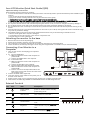 3
3
-
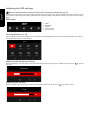 4
4
-
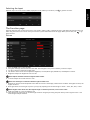 5
5
-
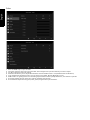 6
6
-
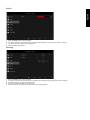 7
7
-
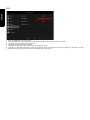 8
8
-
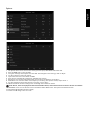 9
9
-
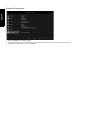 10
10
-
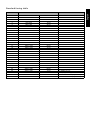 11
11
-
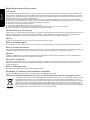 12
12
-
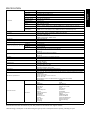 13
13
-
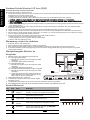 14
14
-
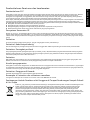 15
15
-
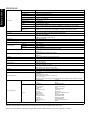 16
16
-
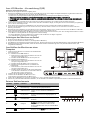 17
17
-
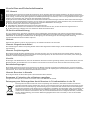 18
18
-
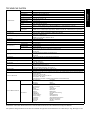 19
19
-
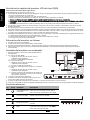 20
20
-
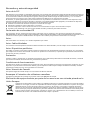 21
21
-
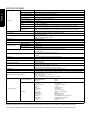 22
22
-
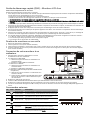 23
23
-
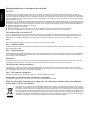 24
24
-
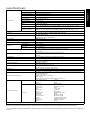 25
25
-
 26
26
-
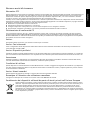 27
27
-
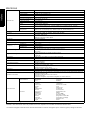 28
28
-
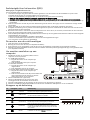 29
29
-
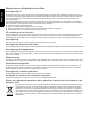 30
30
-
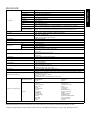 31
31
-
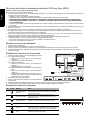 32
32
-
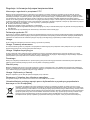 33
33
-
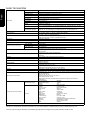 34
34
-
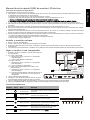 35
35
-
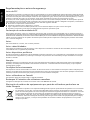 36
36
-
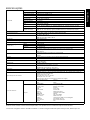 37
37
-
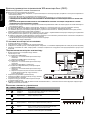 38
38
-
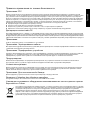 39
39
-
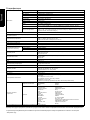 40
40
-
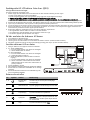 41
41
-
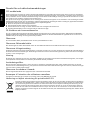 42
42
-
 43
43
-
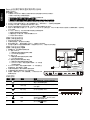 44
44
-
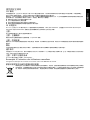 45
45
-
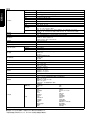 46
46
-
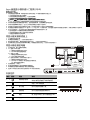 47
47
-
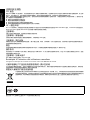 48
48
-
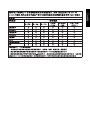 49
49
-
 50
50
-
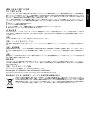 51
51
-
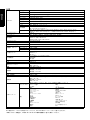 52
52
-
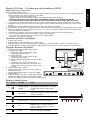 53
53
-
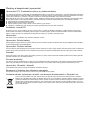 54
54
-
 55
55
-
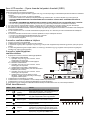 56
56
-
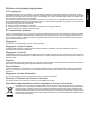 57
57
-
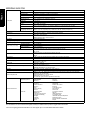 58
58
-
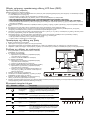 59
59
-
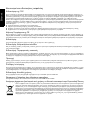 60
60
-
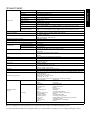 61
61
-
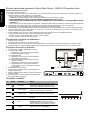 62
62
-
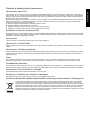 63
63
-
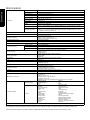 64
64
-
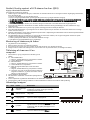 65
65
-
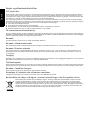 66
66
-
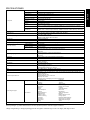 67
67
-
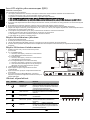 68
68
-
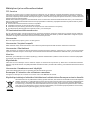 69
69
-
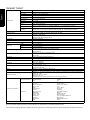 70
70
-
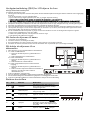 71
71
-
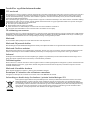 72
72
-
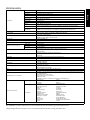 73
73
-
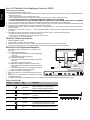 74
74
-
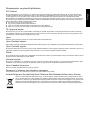 75
75
-
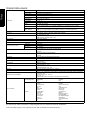 76
76
-
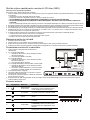 77
77
-
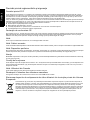 78
78
-
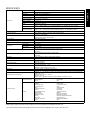 79
79
-
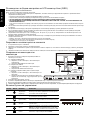 80
80
-
 81
81
-
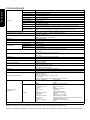 82
82
-
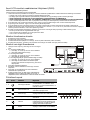 83
83
-
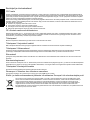 84
84
-
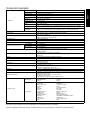 85
85
-
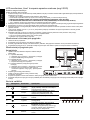 86
86
-
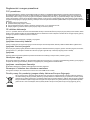 87
87
-
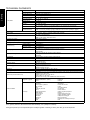 88
88
-
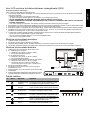 89
89
-
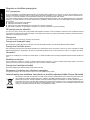 90
90
-
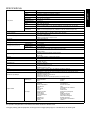 91
91
-
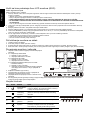 92
92
-
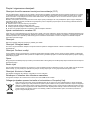 93
93
-
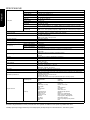 94
94
-
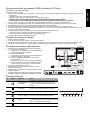 95
95
-
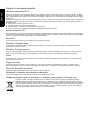 96
96
-
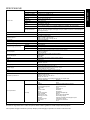 97
97
-
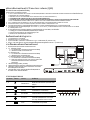 98
98
-
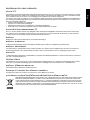 99
99
-
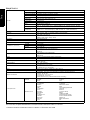 100
100
-
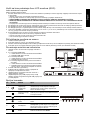 101
101
-
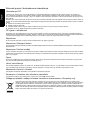 102
102
-
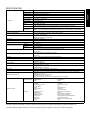 103
103
-
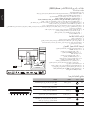 104
104
-
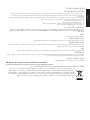 105
105
-
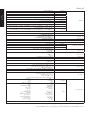 106
106
-
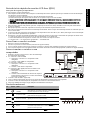 107
107
-
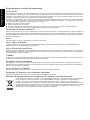 108
108
-
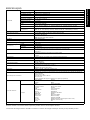 109
109
-
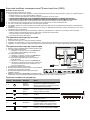 110
110
-
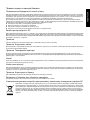 111
111
-
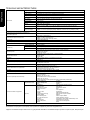 112
112
-
 113
113
-
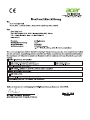 114
114
-
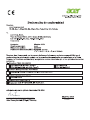 115
115
-
 116
116
-
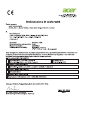 117
117
-
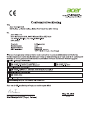 118
118
-
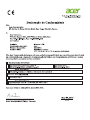 119
119
-
 120
120
-
 121
121
-
 122
122
-
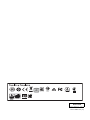 123
123
-
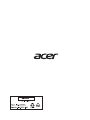 124
124
in andere talen
- English: Acer XF240YU Quick start guide
- italiano: Acer XF240YU Guida Rapida
- русский: Acer XF240YU Инструкция по началу работы
- français: Acer XF240YU Guide de démarrage rapide
- español: Acer XF240YU Guía de inicio rápido
- Deutsch: Acer XF240YU Schnellstartanleitung
- português: Acer XF240YU Guia rápido
- slovenčina: Acer XF240YU Stručná príručka spustenia
- dansk: Acer XF240YU Hurtig start guide
- suomi: Acer XF240YU Pikaopas
- čeština: Acer XF240YU Rychlý návod
- 日本語: Acer XF240YU クイックスタートガイド
- svenska: Acer XF240YU Snabbstartsguide
- eesti: Acer XF240YU Lühike juhend
- Türkçe: Acer XF240YU Hızlı başlangıç Kılavuzu
- polski: Acer XF240YU Skrócona instrukcja obsługi
- română: Acer XF240YU Ghid de inițiere rapidă